Книга: Виртуальные машины: несколько компьютеров в одном
Настройка сетевых параметров при подключении только к хосту
Настройка сетевых параметров при подключении только к хосту
При установке Parallels на хост-компьютере автоматически создается сетевое подключение типа Parallels Host-Guest Virtual NIC (рис. 4.47, вверху), а на виртуальной машине после ее создания при установленном переключателе Host Only Networking создается подключение по локальной сети (рис. 4.47, внизу).
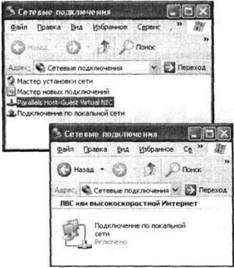
Рис. 4.47. Все подключения для виртуальной сети создаются автоматически
Благодаря указанным действиям Parallels Workstation, чтобы получить сеть, состоящую из виртуальной машины и хост-компьютера, пользователю не требуется выполнять вручную никакой дополнительной настройки сетевых параметров. Достаточно лишь разрешить общий доступ к виртуальному жесткому диску ВМ и к диску хост-компьютера. После установки таких разрешений и ВМ, и хост-компьютер будут включены в одну рабочую группу (по умолчанию это группа Workgroup), как показано на рис. 4.48.
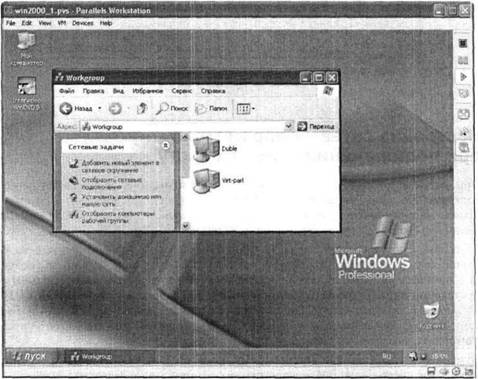
Рис. 4.48. Хост-компьютер и ВМ включаются в рабочую группу Workgroup
Если задать такой же тип сетевого подключения (Host Only Networking) еще для одной или нескольких ВМ и запустить их, то они также автоматически станут участниками виртуальной сети.
Чтобы получить доступ из хостовой ОС к ВМ (или из ВМ к диску хоста) необходимо открыть панку Сетевое окружение и в списке типичных задач выбрать задачу Отобразить компьютеры рабочей группы.
По умолчанию IP-адреса назначаются узлам в такой сети динамически виртуальным DHCP-сервером Parallels Workstation, который устанавливается на хостовой ОС в процессе установки Parallels Workstation.
IP-адреса выбираются из диапазона, заданного по умолчанию в параметрах Parallels Workstation. Вы можете изменить этот диапазон, а также маску подсети, изменив параметры DHCP-сервера:
1. В окне любой ВМ, из числа объединяемых в виртуальную сеть, в меню Edit выберите команду Preferences.
2. Перейдите на вкладку Network (рис. 4.49).
3. В полях Scope start address (Начальный адрес области) и Scope end address (Конечный адрес области) введите начальный и конечный IP-адреса соответственно для компьютеров виртуальной сети.
4. В поле Scope mask (Маска области) задайте, если требуется, новую маску подсети.
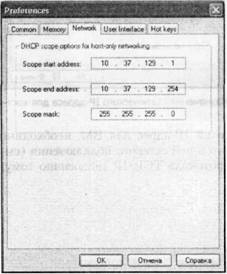
Рис. 4.49. Настройка DHCP-сервера
При желании вы можете отказаться от «услуг» DHCP-сервера и назначить вручную узлам виртуальной сети статические IP-адреса. Такое распределение адресов должно быть произведено и для хост-компьютера, и для каждой ВМ. Чтобы задать статический IP-адрес для хост-компьютера, выполните следующее:
1. В хостовой ОС (если это ОС семейства Windows) откройте папку Сетевые подключения, щелкните правой кнопкой мыши на значке подключения Parallels Host-Guest Virtual NIC (см. рис. 4.47, вверху) и в контекстном меню выберите команду Свойства.
2. В списке компонентов диалогового окна свойств подключения выберите пункт Протокол Интернета (TCP/IP), как показано на рис. 4.50, и щелкните на кнопке Свойства.
3. В окне свойств протокола TCP/IP установите переключатель Использовать следующий IP-адрес и в соответствующем поле укажите IP-адрес и маску подсети.

Рис. 4.50. Назначение статического IP-адреса для хост-компьютера
Чтобы задать статический IP-адрес для ВМ, необходимо открыть диалоговое окно свойств созданного в ней сетевого подключения (см. рис. 4.41) и скорректировать параметры протокола TCP/IP аналогично тому, как это описано для хост-компьютера.
- Настройка учетных записей пользователей
- Единое имя файла параметров InterBase
- Настройка доступа пользователей к рабочей книге
- Размещение публикаций в сетевых СМИ
- Настройка верхней области навигации
- Настройка левой панели навигации
- Настройка оповещений
- 13.3. Настройка почтовых клиентов
- Настройка библиотеки
- Использование параметров библиотек документов
- Глава 4. Установка и конфигурирование сетевых интерфесов
- I. Только представьте!




